Cómo agregar y eliminar los elementos del menú Enviar a Windows 10, 8 y 7
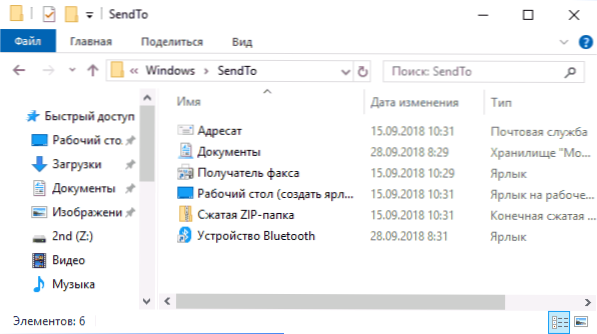
- 4568
- 661
- Luis Miguel Porras
Al presionar el botón derecho del mouse en el archivo o carpeta en el menú contextual que se abre, hay un elemento de "enviar" que le permite crear rápidamente un acceso directo en el escritorio, copiar el archivo en la unidad flash, agregue datos al zip. archivo. Si lo desea, puede agregar sus elementos al menú "Enviar" o eliminar los existentes, y también, si es necesario, cambiar los iconos de estos puntos, que se discutirán en las instrucciones.
El descrito se puede implementar tanto a mano por medio de Windows 10, 8 o Windows 7, y con la ayuda de programas gratuitos de tercer partido, ambas opciones se considerarán. Tenga en cuenta que en Windows 10 hay dos elementos de "enviar" en el menú contextual, el primero de ellos, sirve para "enviar" utilizando aplicaciones desde la tienda Windows 10 y, si lo desea, puede eliminarlo (ver. Cómo eliminar "enviar" del menú contextual de Windows 10). También puede ser interesante: cómo eliminar elementos del menú contextual de Windows 10.
Cómo eliminar o agregar el elemento al menú contextual "Enviar" en el conductor
Los elementos principales del menú contextual "Enviar" a Windows 10, 8 y 7 se almacenan en una carpeta especial C: \ Users \ name of_polizer \ AppData \ Roaming \ Microsoft \ Windows \ Sendto
Si lo desea, puede eliminar puntos individuales de esta carpeta o agregar sus propias etiquetas que aparecerán en el menú "Enviar". Por ejemplo, si desea agregar un elemento para enviar un archivo a un cuaderno, los pasos serán los siguientes:
- En el conductor, ingrese a la línea de direcciones Shell: Sendto y haga clic en Enter (esto lo transferirá automáticamente a la carpeta indicada anteriormente).
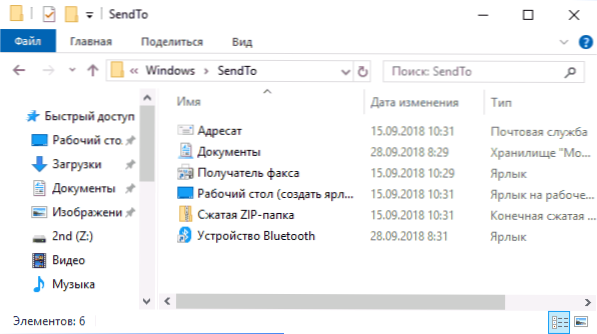
- Desde cero desde la carpeta, haga clic con el botón derecho del mouse - Crear - Etiqueta - Bloc de notas.exe e indique el nombre "nota". Si es necesario, puede crear un acceso directo en la carpeta para enviar archivos rápidos a esta carpeta usando el menú.
- Guardar la etiqueta que corresponde al menú "Enviar" aparecerá inmediatamente, sin reiniciar la computadora.
Si lo desea, puede cambiar las etiquetas de las existentes (pero en este caso, no todas, solo para aquellas que son etiquetas con la flecha correspondiente en el icono) elementos del menú en las propiedades de las etiquetas.
Para cambiar los iconos de otros elementos del menú, puede usar el editor de registro:
- Ir a la sección de registro
HKEY_CURRENT_USER \ Software \ Classes \ CLSID
- Cree una subsección correspondiente al elemento correcto del menú contextual (la lista será más allá) y en ella - Subsección Defaulticon.
- Para el valor predeterminado, indique la ruta al icono.
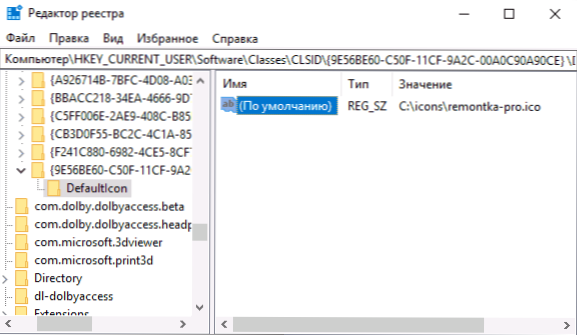
- Recargar su computadora o salir de Windows y volver.
Lista de nombres de la subsección para elementos del menú contextual "enviar":
- 9E56BE60 -C50F-9A2C-00A0C90A90CE - Destino
- 888DCA60-FC0A-11CF-8F0F-00C04FD7D062 - Cañonero comprimido
- ECF03A32-103D-11D2-854D-006008059367 - Documentación
- 9E56BE61-C50F-9A2C-100A0C90A90CE - Escritorio (crea un atajo)
Edición del menú "Enviar" con programas de tercera parte
Hay una cantidad bastante grande de programas gratuitos que le permiten agregar o eliminar elementos del menú contextual "enviar". Entre los que se pueden recomendar: Sendto Menu Editor y enviar a los juguetes, y el idioma ruso de la interfaz se mantiene solo en el primero de ellos.
El editor de menú Sendto no requiere la instalación en una computadora y es muy fácil de usar (no olvide cambiar la lengua a ruso a opciones - idiomas): en ella puede eliminar o deshabilitar los puntos existentes, agregar nuevos y a través del contexto Menú: cambie los iconos o cambie el nombre de las etiquetas.
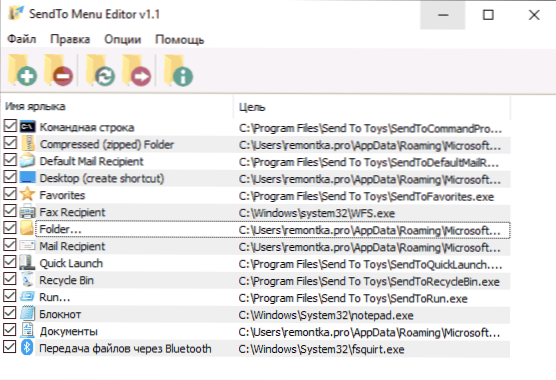
Puede descargar el editor de menú Sento desde el sitio web oficial https: // www.sordum.Org/10830/sendto-menu-editor-v1-1/(el botón de carga se encuentra en la parte inferior de la página).
información adicional
Si desea eliminar completamente el elemento "Enviar" en el menú contextual, use el editor de registro: vaya a la sección
HKEY_CLASSES_ROOT \ ALLFILSYSTEMOBECTS \ SHELLEX \ ContextMenuHandlers \ Enviar a
Limpie los datos del valor predeterminado y reinicie la computadora. Y, por el contrario, si no se muestra el elemento, asegúrese de que exista la sección especificada y el valor predeterminado se establece en 7BA4C74081-11CF-99D3-00AA004AE837
- « ¿Es posible restaurar los datos de la tarjeta SD formateada como memoria interna en Android?
- No se pudo crear uno nuevo o encontrar la sección existente al instalar Windows 10 »

